ブログやSNSをやっている方で、それぞれを連帯させようと考えてる人は多いはず。
それぞれをうまく使えば多くの集客を見込めます。
しかしInstagramの場合一つしかリンクが貼れません。
自己紹介文のところに貼り付けてもクリックできない仕様になってます。
今回は一つしかリンクを貼れない問題を解決するツールを紹介していきます!
(副業を始めるならもしもアフィリエイトがオススメ!!)
Link treeとは??
Linktreeとは、Instagramのプロフィールページにリンクを複数貼ることができるツールです。
Instagramでは、プロフィールページに掲載できるリンクは1つに限定されています。
そのため、ブログ、他のSNSのアカウントなどをユーザーに紹介した場合、ユーザーはブラウザ上でURLをベタ打ちしなくてはなりません。
しかし、 Linktreeを利用すれば、すべてのURLをひとつのページにまとめられるようになります。この機能を利用すれば、いくつかのURLをユーザーが手軽に遷移できる状態でしょう。
また Linktreeは、、スマートフォンページにも対応しているため、スマートフォンでも各種設定できます。
もちろん、 Linktreeで作成したリンクをタップして遷移したページもスマートフォンに対応しているため、ユーザーはストレスなくページに遷移できるでしょう。
登録の仕方
まずはHPにアクセス→https://linktr.ee
GET STARTED FOR FREEをクリック
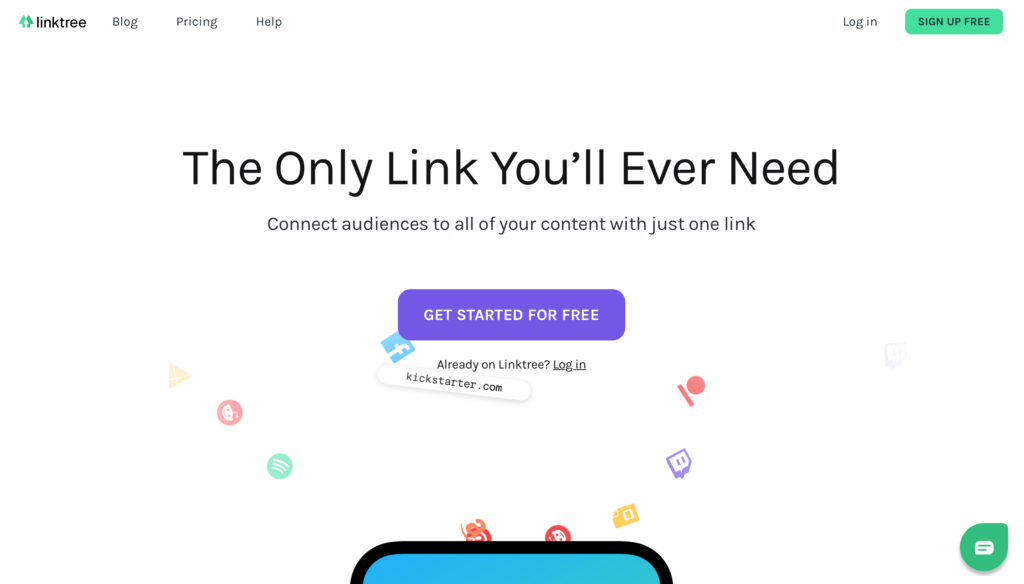
Instagramにリンクを載せることを前提に解説していこうと思います。
sign up with Instagramをクリック

自分のアカウントを確認して承認します。
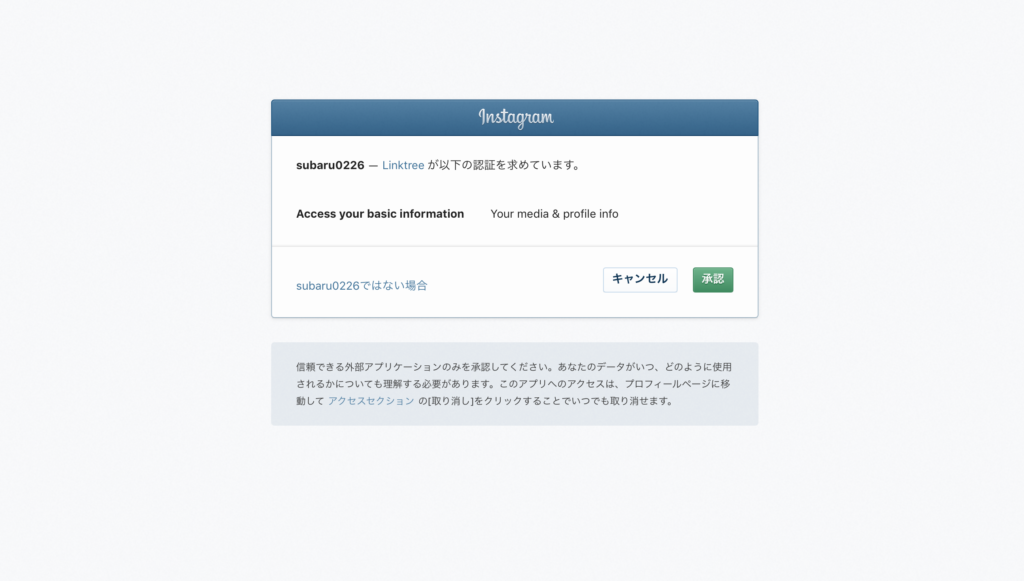
名前とメールアドレスを入力、下のカテゴリから自分のサイトに近いジャンルを3つ選びます。
選んだら「私はロボッtじゃありません」にチェックを入れsave detailesをクリック。
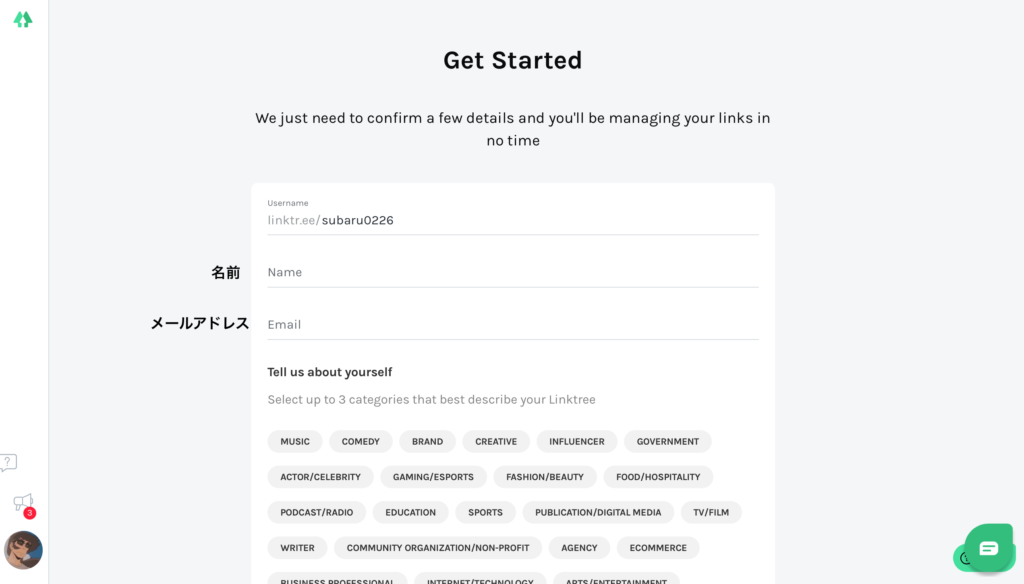
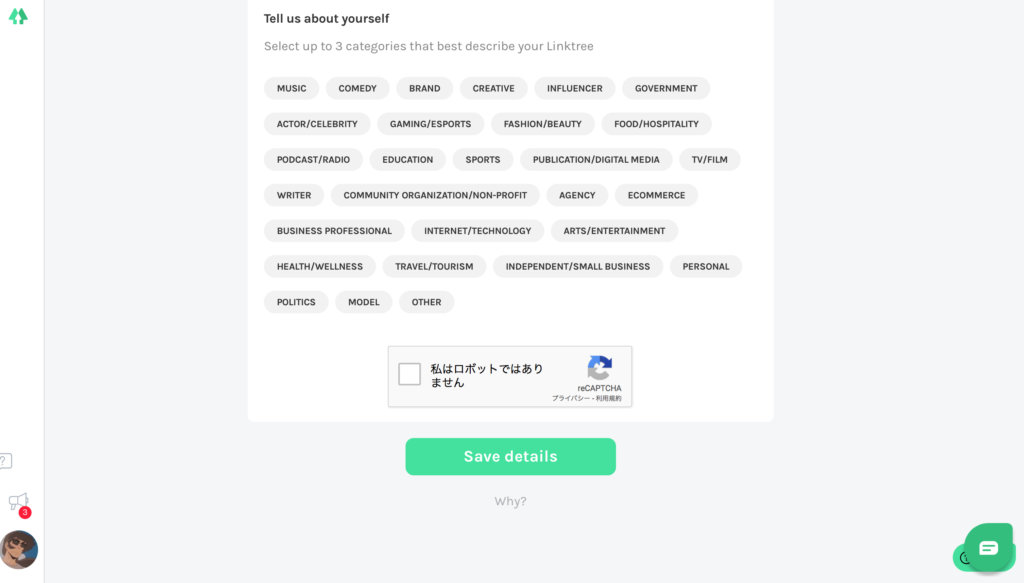
プランをセレクトします。基本的な機能で十分ならFreeで大丈夫です。
有料プランでは、Google アナリティクスでトラフィックを認識させる、詳細なオプションやテーマを変える、などの機能が搭載されます。
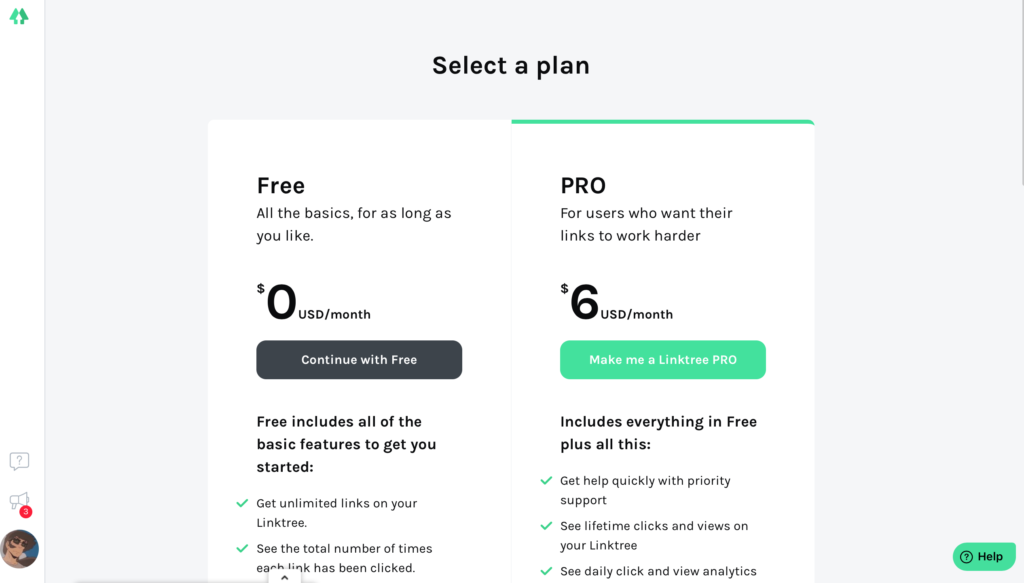
メールが届きますので認証しましょう。
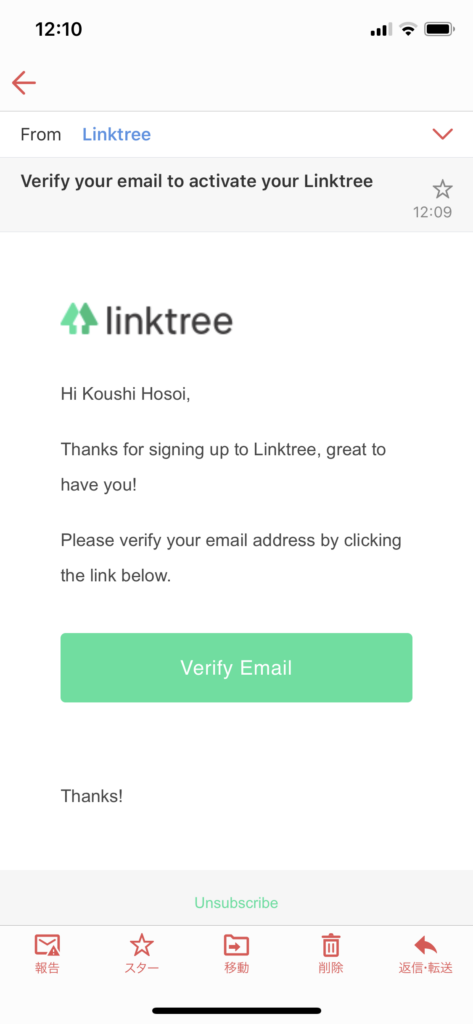
以上で登録が完了です。続いてリンクを貼っていきましょう。
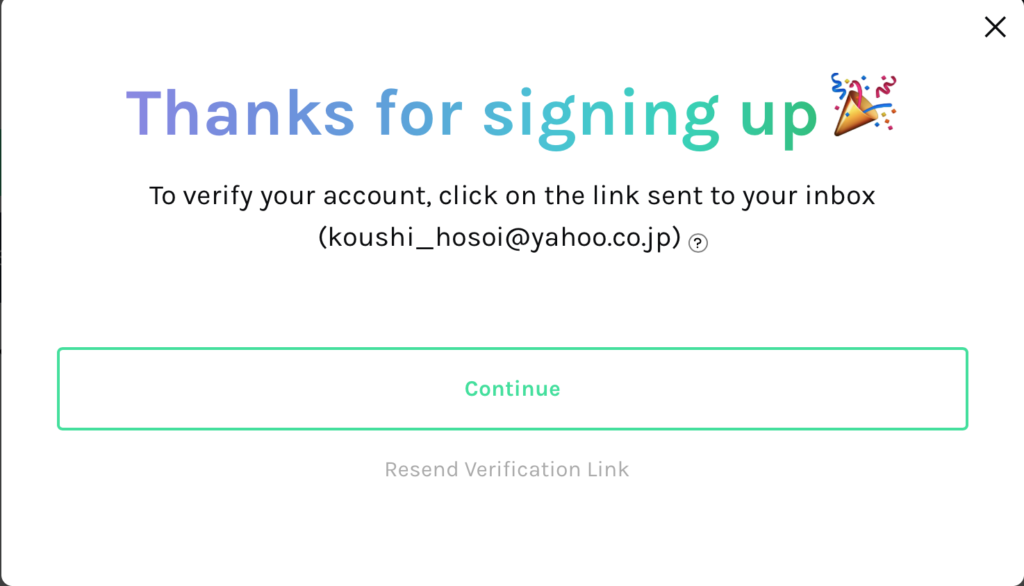
使い方
まずAdd New Linkをクリックします。
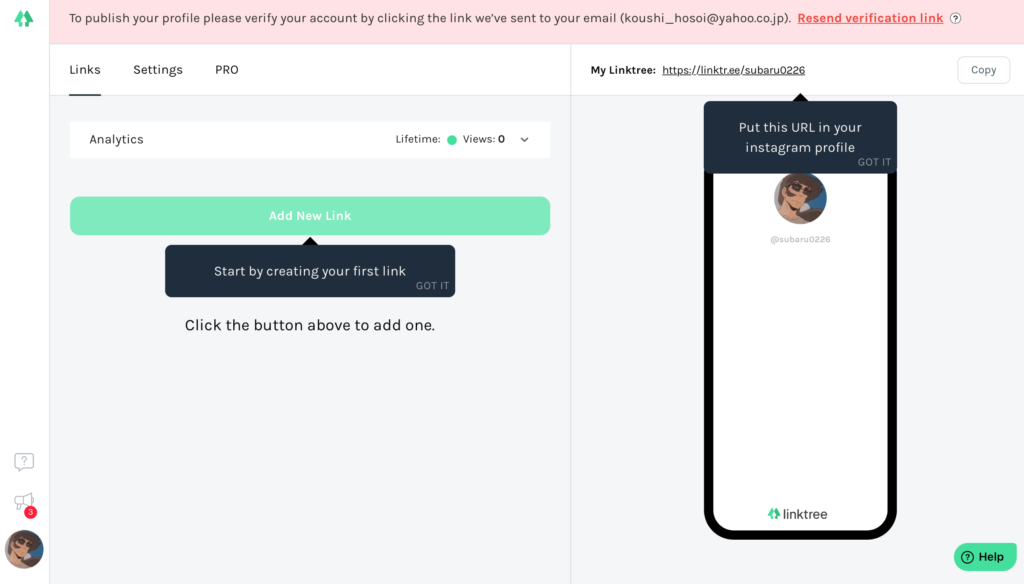
Titleの部分にサイト名などクリックボタンに表示される文字を入力します。
そのタイトルの下の部分に自分が案内したサイトのURLを貼り付けます。
すると画面の右側にプレビューが表示されます。
問題なければ右上にあるURLをInstagramのプロフィールのところに貼り付けます。
そのURLをクリックした人はプレビューのような画像になり各サイトに飛べます。
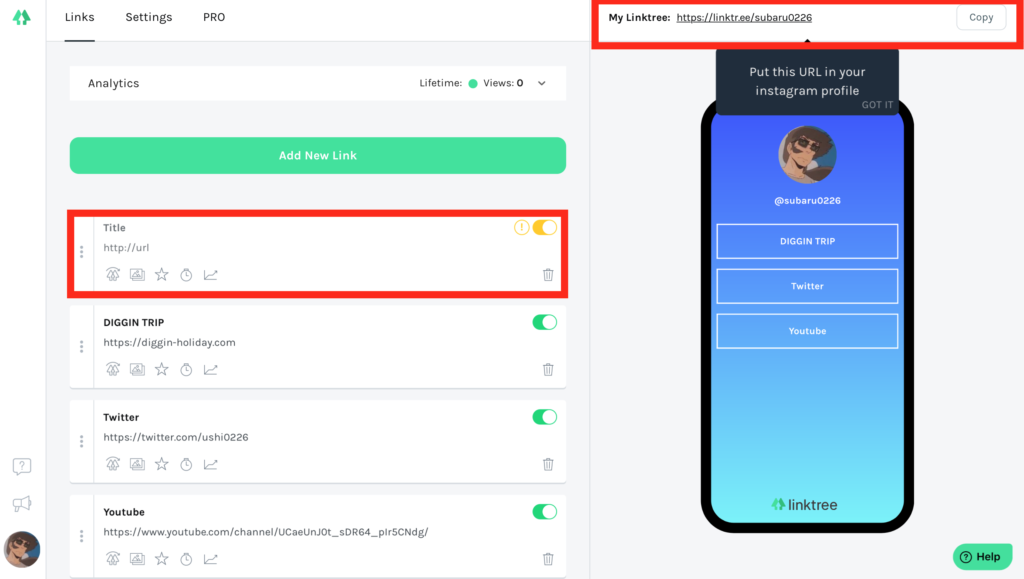
Settingで背景の色も変えれるので自分の案内した各サイトのイメージに合うように設定してみましょう。
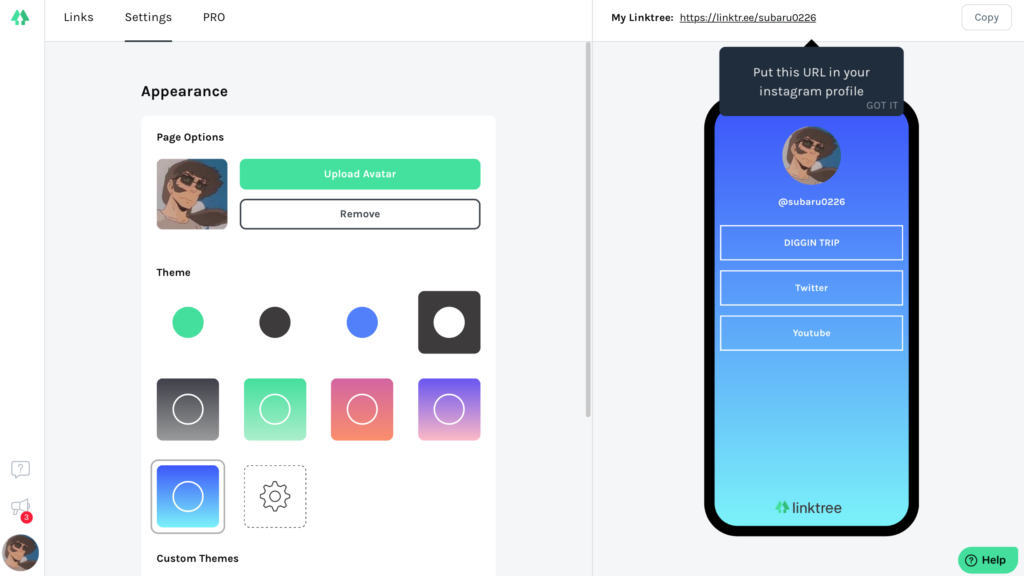

まとめ
以上Linktreeを紹介してきました。ブログやSNSを連帯するのにInstagramだけ一つしかリンクが貼れないのはネックでした。あまり馴染みがないツールなので怪しまれるかもしれませんが、これほど便利なのもないでしょう。シンプルで見やすいと思います。
複数のサイトを運営している人は是非使ってみてください!では。
各SNSやってます!!よかったらフォローお願いします!!

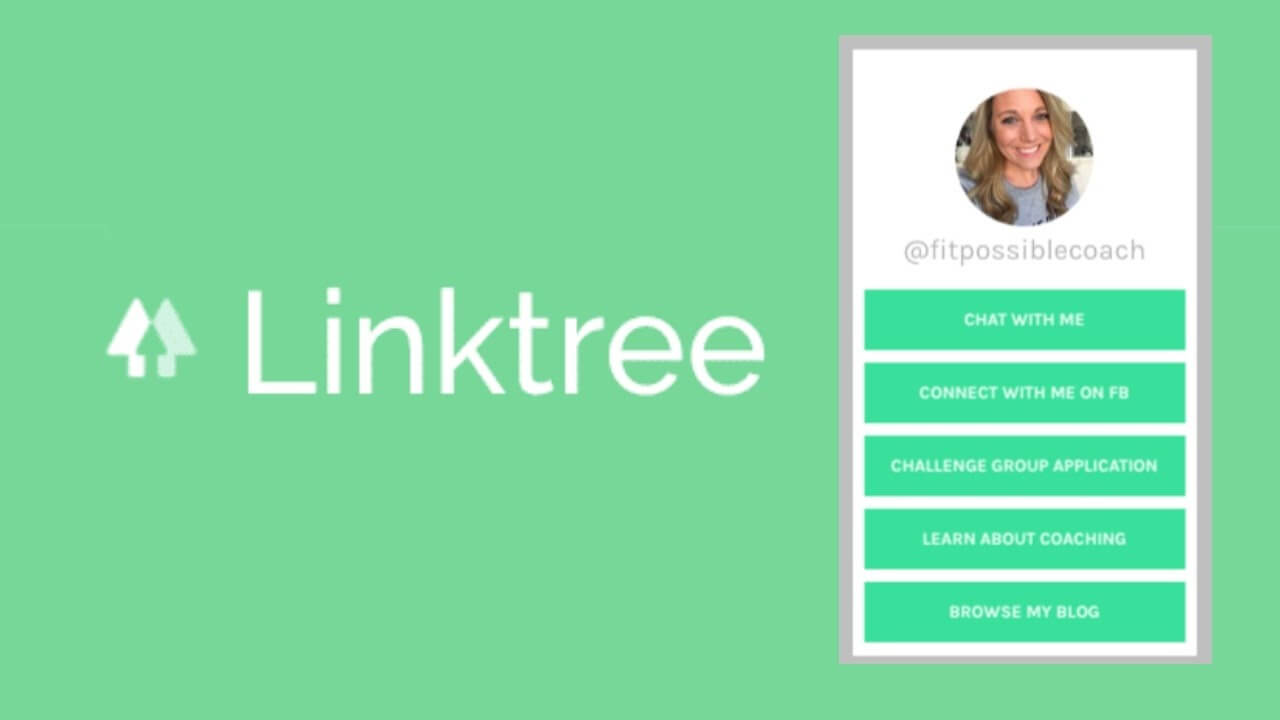


コメント